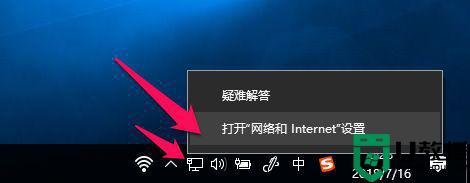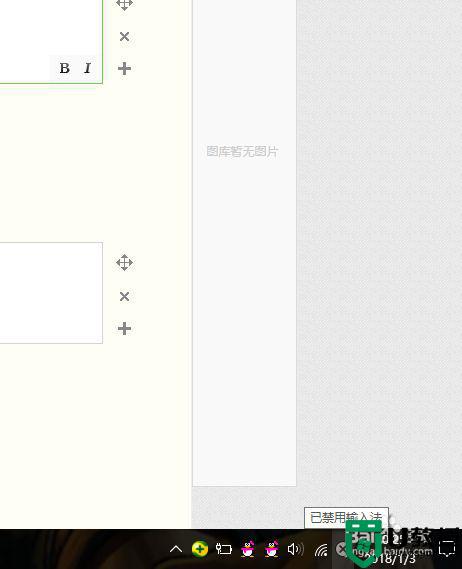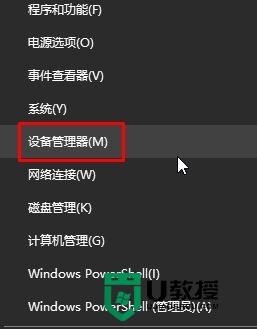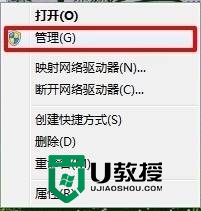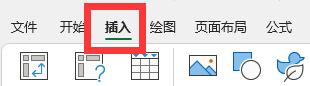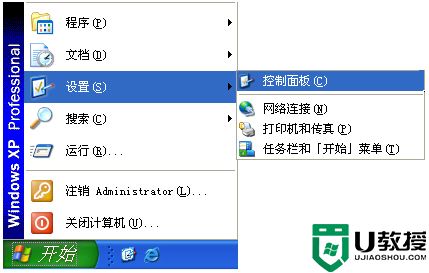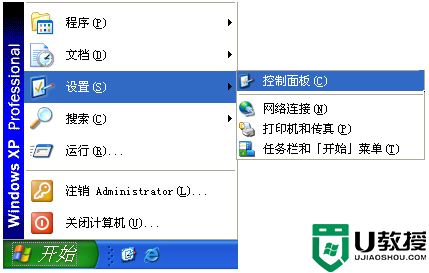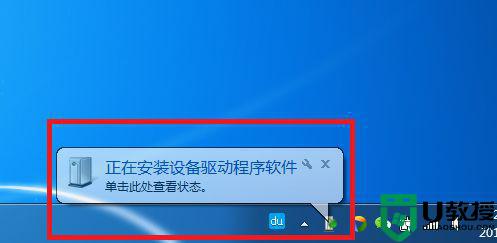usb被禁用怎么恢复 电脑usb被禁用如何解除
时间:2021-03-30作者:xinxin
对于电脑中存在的usb接口,大多数都是可以来连接一些外接设备的,其中就有重要的鼠标和键盘两种,然而有用户却遇到了自己的usb接口被莫名禁用了的现象,这让许多用户很是不解,那么usb被禁用怎么恢复呢?下面小编就来告诉大家电脑usb被禁用解除设置方法。
具体方法:
1、打开电脑找到开始菜单,单击打开
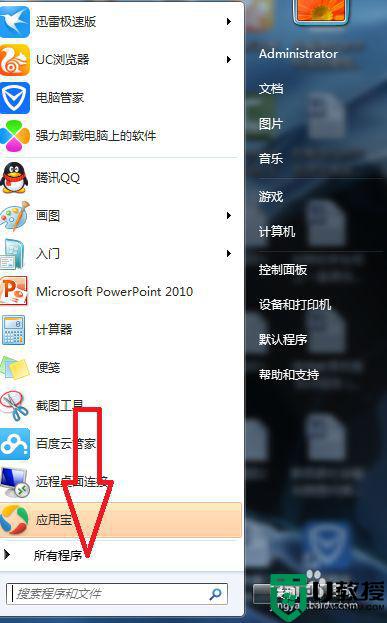
2、点击所有程序,找到运行
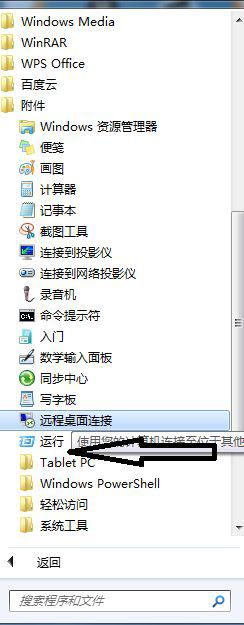
3、打开运行,在窗口中输入“regedit.exe”打开注册表文件
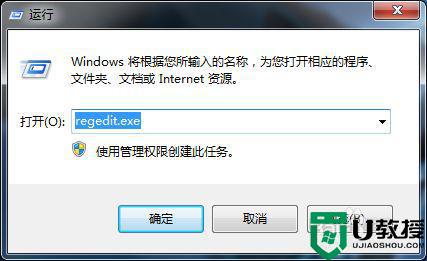
4、进入到注册表中找到“HKEY_LOCAL_MACHINE”这个项目
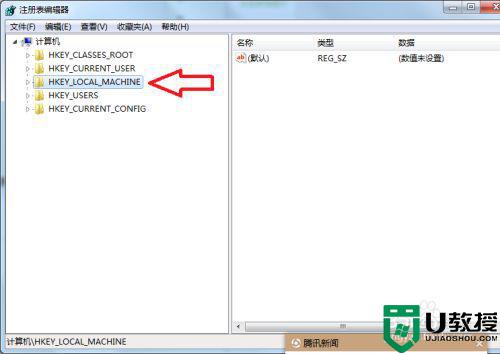
5、点击展开,一直往下找找“HKEY_LOCAL_MACHINE/SYSTEM/CurrentControlSet/Services/usbehci”来到“usbehci”,单击打开,就会看到其右边的相关数值。
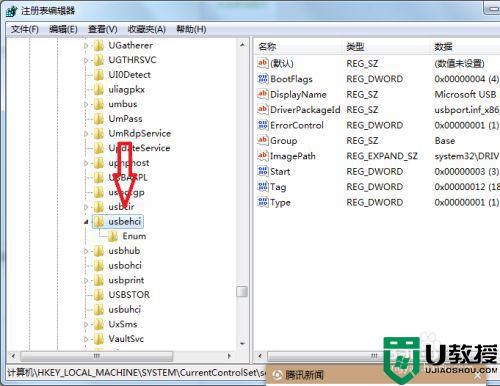
6、找到“Start”这项,打开其编辑窗口
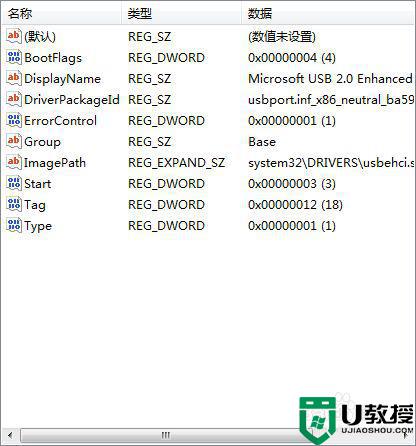
7、其里面”数值数据“为3,着表示USB接口是默认开启的,如果数值为2,表示USB接口自动开启,如果为4说明就是关闭的了,那就需要修改下,既可以了。
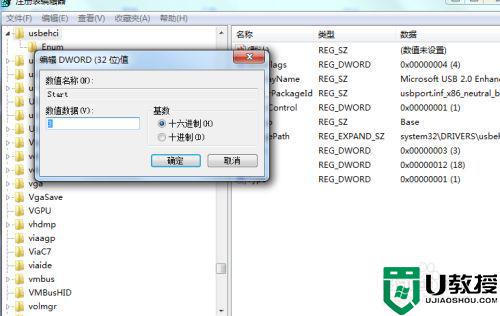
上述就是关于电脑usb被禁用解除设置方法了,还有不清楚的用户就可以参考一下小编的步骤进行操作,希望能够对大家有所帮助。